Việc tự xây dựng và vận hành một máy chủ Minecraft ngay tại nhà không còn là điều quá khó khăn hay tốn kém. Trong nhiều năm qua, tôi đã tự host các server Minecraft cho nhóm bạn bè của mình và nhận thấy rằng quá trình này thực sự đơn giản hơn bạn nghĩ rất nhiều.
Hơn thế nữa, việc tự host một máy chủ Minecraft tại nhà mang lại vô vàn lợi ích mà có thể bạn sẽ tự hỏi tại sao mình chưa từng thử trước đây. Dưới đây là những lý do chính đáng để bạn cân nhắc thiết lập máy chủ Minecraft riêng ngay trên máy tính của mình.
Host Máy Chủ Minecraft Miễn Phí Ngay Trên Máy Tính Cá Nhân Của Bạn
Nếu bạn là một người chơi Minecraft, chắc hẳn đã từng trải nghiệm các máy chủ đa người chơi. Mặc dù phần lớn các máy chủ trực tuyến quy mô lớn đòi hỏi chi phí vận hành không nhỏ và có nhiều công ty cho phép bạn thuê một máy chủ Minecraft nhỏ cho nhóm bạn bè, tất cả những lựa chọn đó đều tốn tiền. Sẽ ra sao nếu tôi nói rằng bạn có thể tự host một máy chủ Minecraft hoàn toàn miễn phí ngay tại nhà?
 Các cổng kết nối phía sau của một tháp máy tính để bàn LG, minh họa cho việc một chiếc PC thông thường có thể dùng để host server Minecraft miễn phí.
Các cổng kết nối phía sau của một tháp máy tính để bàn LG, minh họa cho việc một chiếc PC thông thường có thể dùng để host server Minecraft miễn phí.
Bạn không cần một cấu hình máy tính quá “khủng” để vận hành một máy chủ Minecraft. Rất có thể, bạn có thể host nó ngay trên chiếc máy tính chơi game hiện tại của mình, hoặc thậm chí là một chiếc máy tính để bàn hay laptop cũ không còn được sử dụng thường xuyên. Thực tế, bạn còn có thể dùng một thiết bị nhỏ gọn như Raspberry Pi để host một máy chủ Minecraft nếu chỉ dành cho một vài người bạn. Nhìn chung, chi phí để thiết lập một server Minecraft tại nhà là cực kỳ thấp hoặc gần như bằng không.
Việc Quản Lý Server Minecraft Trở Nên Dễ Dàng Đến Bất Ngờ Với Các Công Cụ Hỗ Trợ
Nếu bạn đang sử dụng hệ điều hành Windows, có hai phần mềm đặc biệt giúp việc quản lý máy chủ Minecraft trở nên vô cùng đơn giản. Đối với người dùng macOS hoặc Linux, cũng có một lựa chọn chính mà tôi sẽ đề cập ở đây.
MC Server Soft: Lựa Chọn Hàng Đầu cho Người Dùng Windows
Đầu tiên, MC Server Soft có lẽ là phần mềm quản lý máy chủ Minecraft yêu thích của tôi trên Windows. Tôi đã sử dụng nó trong gần một năm để host nhiều server cho bạn bè và bản thân.
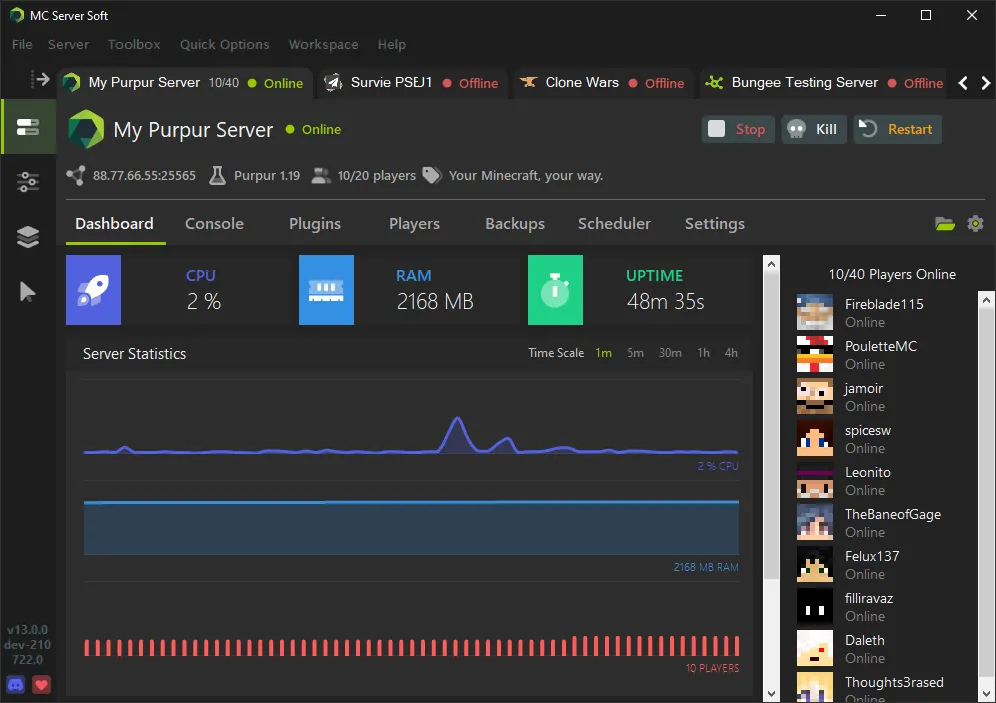 Giao diện phần mềm MC Server Soft hiển thị một máy chủ Minecraft đang hoạt động với danh sách người chơi trực tuyến, giúp quản lý server dễ dàng.
Giao diện phần mềm MC Server Soft hiển thị một máy chủ Minecraft đang hoạt động với danh sách người chơi trực tuyến, giúp quản lý server dễ dàng.
Giao diện của MC Server Soft khá trực quan và nó hỗ trợ cả máy chủ vanilla (nguyên bản) lẫn modded (có mod). Bạn có thể dễ dàng sử dụng nó để chạy nhiều máy chủ cùng lúc (nếu máy tính của bạn có đủ tài nguyên), và việc quản trị các thiết lập như MOTD (thông điệp trong ngày) cũng rất đơn giản với MC Server Soft.
Crafty Controller 4: Giải Pháp Đa Nền Tảng Mạnh Mẽ
Nếu bạn không phải là fan của MC Server Soft, hoặc đơn giản là không sử dụng Windows, thì Crafty Controller 4 là công cụ bạn nên tìm hiểu. Cá nhân tôi đã chuyển từ MC Server Soft sang Crafty Controller 4 trên máy chủ Unraid của mình để tập trung hóa các dịch vụ, và trải nghiệm đó rất tuyệt vời.
Crafty Controller 4 hỗ trợ Windows, macOS và Linux, điều này có nghĩa là tất cả mọi người đều có thể tận hưởng trình quản lý máy chủ Minecraft dựa trên nền tảng web này. Tương tự như MC Server Soft, nó cũng hỗ trợ cả các phiên bản Minecraft vanilla và modded.
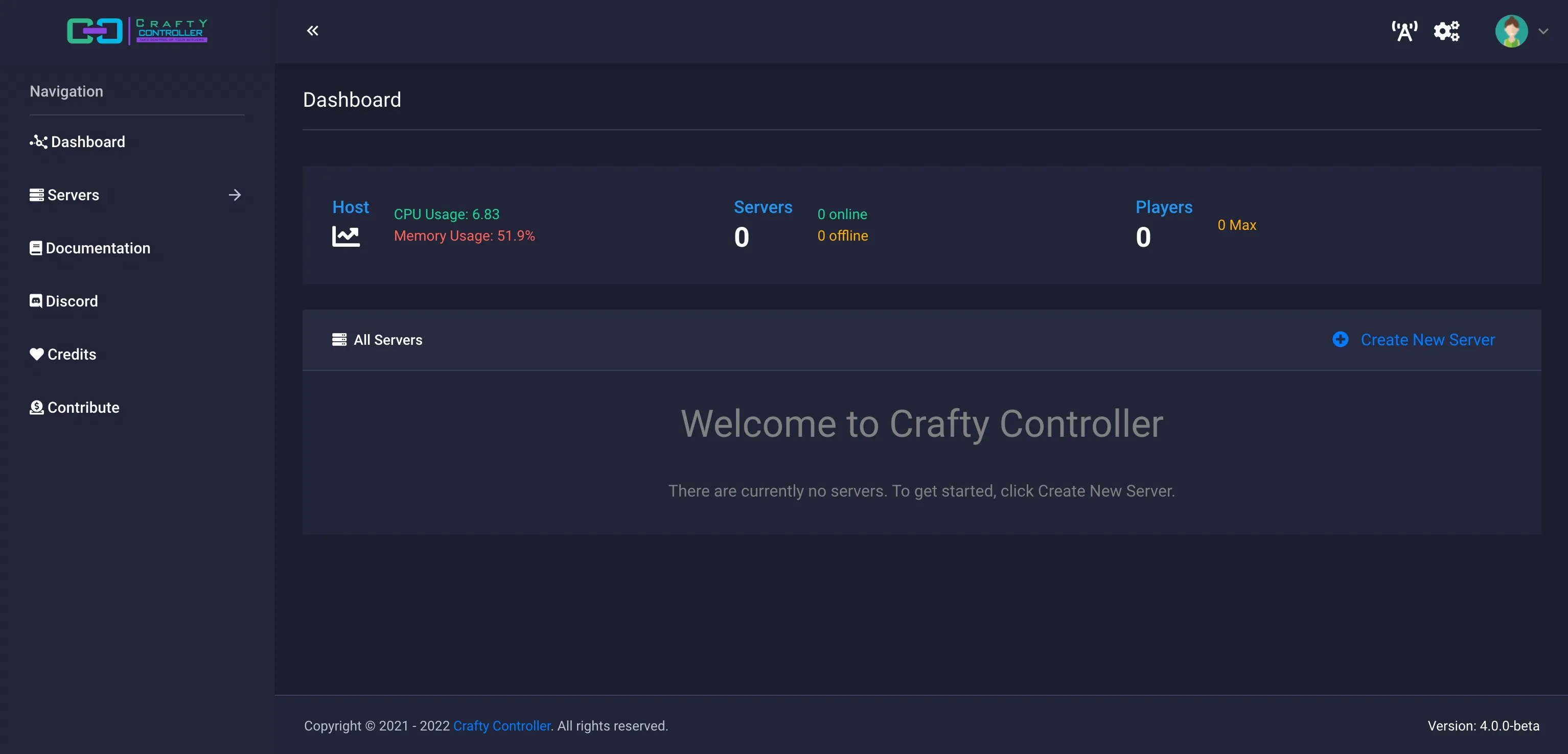 Bảng điều khiển chính của Crafty Controller 4, một trình quản lý máy chủ Minecraft đa năng và web-based.
Bảng điều khiển chính của Crafty Controller 4, một trình quản lý máy chủ Minecraft đa năng và web-based.
Tuy nhiên, có một điểm tôi không thích ở Crafty là nó hơi phức tạp hơn một chút so với MC Server Soft. Mặc dù không đến mức quá khó sử dụng, nhưng một số khía cạnh của nó có thể kém trực quan hơn. Dù vậy, nhìn chung, đây vẫn là một phần mềm tương đối dễ sử dụng.
Cả hai trình quản lý máy chủ này đều được cài đặt trên hệ thống máy chủ của bạn và giúp bạn dễ dàng kiểm soát mọi thứ. Bạn có thể cập nhật gói, thêm tệp mới (cho mod), sao lưu dữ liệu và thậm chí thay đổi tài nguyên được cấp phát cho máy chủ. Hơn nữa, bạn có thể tắt các máy chủ không được sử dụng để tiết kiệm tài nguyên. Thực sự, việc lựa chọn chỉ đơn giản là bạn muốn một ứng dụng máy tính để bàn gốc (MC Server Soft) hay một trình quản lý dựa trên nền tảng web (Crafty Controller) để xử lý các máy chủ Minecraft của mình.
Lưu Ý Quan Trọng: Cấu Hình Mở Cổng (Port Forwarding) Để Kết Nối Từ Xa
Có một điều khác cần lưu ý. Để máy chủ Minecraft của bạn có thể truy cập được từ bên ngoài mạng nội bộ, bạn sẽ cần mở cổng máy chủ và trỏ nó đến máy tính host. Việc này được thực hiện trên router hoặc modem của bạn, tùy thuộc vào thiết bị bạn đang sử dụng.
 Hình ảnh một thiết bị Router WiFi gia đình, biểu tượng của việc cần cấu hình mở cổng (port forwarding) để server Minecraft có thể kết nối từ xa.
Hình ảnh một thiết bị Router WiFi gia đình, biểu tượng của việc cần cấu hình mở cổng (port forwarding) để server Minecraft có thể kết nối từ xa.
Thông thường, các máy chủ Minecraft bắt đầu với cổng 25565 và tăng dần lên. Bạn có thể mở cổng (port forward) chỉ 25565 nếu muốn một máy chủ duy nhất, hoặc thậm chí mở cổng 27000, 16000 hay bất kỳ cổng nào bạn muốn. Chỉ cần đảm bảo rằng bạn chọn đúng cổng đó làm cổng máy chủ trong phần mềm quản lý máy chủ của mình để nó biết cần lắng nghe ở đâu. Nếu bạn không thực hiện bước này, máy chủ của bạn sẽ không thể truy cập được từ bên ngoài mạng cục bộ.
Chơi Minecraft Cùng Bạn Bè Trở Nên Dễ Dàng Hơn Bao Giờ Hết Với Server Riêng
Theo mặc định, Minecraft trên máy tính của bạn hỗ trợ biến thế giới của bạn thành một “máy chủ” khi bạn đang chơi. Tuy nhiên, điều này chỉ mở thế giới ra mạng LAN (mạng cục bộ) chứ không phải WAN (mạng diện rộng). Về cơ bản, chỉ những người trong cùng mạng nội bộ của bạn mới có thể tham gia và chơi trong thế giới đó.
Kết Nối Không Giới Hạn Khoảng Cách Với Bạn Bè
Nếu bạn muốn bạn bè có thể tham gia từ nhà của họ, bạn sẽ phải mở máy chủ ra mạng WAN. Đó chính là chức năng của việc mở cổng (port forwarding) mà tôi đã đề cập ở trên. Khi bạn làm như vậy, bạn bè của bạn sẽ có thể tham gia từ bất cứ đâu.
Chỉ cần họ có kết nối internet hoạt động và máy chủ của bạn đang trực tuyến, bạn bè của bạn sẽ có thể tham gia và chơi Minecraft cùng bạn — tất cả mà không cần phải có mặt tại nhà bạn. Đây là một lợi ích lớn của việc host server, vì nhiều người chơi Minecraft trên máy tính để bàn chứ không phải laptop, điều này có nghĩa là việc mang theo máy tính của họ có thể là một rắc rối (hoặc hoàn toàn không thể).
Việc mở máy chủ Minecraft của bạn cho bạn bè bên ngoài mạng cục bộ sẽ tạo ra nhiều khả năng chơi hơn đáng kể.
Trải Nghiệm Chơi Game Linh Hoạt và Tối Ưu
Một lợi ích lớn khác là, miễn là máy chủ của bạn trực tuyến, bạn bè của bạn có thể đăng nhập và tiếp tục một dự án xây dựng hoặc thu thập tài nguyên — ngay cả khi bạn không đang chơi vào thời điểm đó. Bạn bè và tôi thường xuyên sử dụng tính năng này. Tôi sẽ vào và thu thập tài nguyên (vì đó là điều tôi thích làm nhất), và bạn tôi sẽ vào và xây dựng (vì đó là sở trường của anh ấy). Đôi khi chúng tôi cũng chơi cùng lúc, nhưng thật tuyệt vời khi chúng tôi không nhất thiết phải làm vậy và mỗi người có thể chơi theo thời gian rảnh của riêng mình.
 Màn hình chính của game Minecraft hiển thị trên một chiếc máy tính xách tay, tượng trưng cho trải nghiệm chơi game linh hoạt mọi lúc mọi nơi khi có server riêng.
Màn hình chính của game Minecraft hiển thị trên một chiếc máy tính xách tay, tượng trưng cho trải nghiệm chơi game linh hoạt mọi lúc mọi nơi khi có server riêng.
Tuy nhiên, có một điều cần lưu ý về việc server luôn online là đồng hồ thế giới sẽ không bao giờ dừng lại. Vì vậy, nếu bạn đang cố gắng theo dõi 100/1.000/10.000 ngày trong thế giới, bộ đếm đó sẽ rất khác so với thời gian chơi thực tế của bạn. Tuy nhiên, điều này cũng có thể là một lợi ích. Nếu bạn sử dụng các mod tải chunk (chunk loading mods), các trang trại của bạn có thể tiếp tục hoạt động ngay cả khi bạn không trực tuyến.
Điều này có nghĩa là bạn vẫn sẽ nhận được sắt, lúa mì và các vật phẩm khác mà không cần phải AFK (Away From Keyboard) trong game. Trước khi chạy server, việc phải AFK tại một trang trại là một trong những điều nhàm chán nhất đối với tôi trong game. Khả năng để các trang trại của tôi chạy ngay cả khi tôi không trực tuyến là một trong những tính năng yêu thích của tôi khi vận hành một máy chủ Minecraft.
Kết Luận
Việc tự vận hành một máy chủ Minecraft không hề phức tạp như nhiều người vẫn nghĩ, và nó thực sự có thể mang lại trải nghiệm cực kỳ thú vị cùng bạn bè. Từ khả năng host miễn phí ngay trên máy tính cá nhân, sự dễ dàng trong quản lý nhờ các phần mềm chuyên dụng như MC Server Soft hay Crafty Controller 4, cho đến việc mở rộng khả năng chơi game không giới hạn khoảng cách và tối ưu hóa thời gian chơi của cả nhóm, mọi thứ đều nằm trong tầm tay bạn.
Đừng ngần ngại thử nghiệm giải pháp này để khám phá những lợi ích to lớn mà việc tự host máy chủ Minecraft mang lại. Chắc chắn bạn sẽ không thất vọng với sự linh hoạt và niềm vui mà nó đem lại.
Bạn đã từng tự host server Minecraft chưa? Hãy chia sẻ kinh nghiệm và những phần mềm yêu thích của bạn trong phần bình luận bên dưới nhé!